
时间:2021-03-27 01:12:00 来源:www.win10xitong.com 作者:win10
今天有一位用户说他安装了win10系统以后,在使用中突然遇到了Win10恢复系统配置重启提示框的情况,有可能我们都会遇到Win10恢复系统配置重启提示框这样的情况吧,那这次我们可不可以自己学着解决一下Win10恢复系统配置重启提示框的问题呢?这当然是可以的并且其实很简单的。小编直接给出操作步骤:1、按 Win + R 组合键,打开运行,并输入:regedit 命令,确定或回车,可以快速打开注册表编辑器;2、注册表编辑器窗口中,依次展开到:HKEY_CURRENT_USER\Software\Microsoft\Shared Tools\MsConfig即可很轻松的完成了。要是你还没有解决,那接下来就一起来看看具体的Win10恢复系统配置重启提示框的具体操作技巧。
今日小编推荐系统下载:雨林木风Win10纯净版
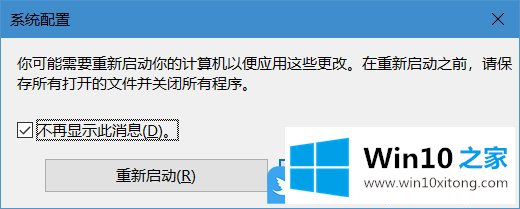
方法/步骤:
1、按 Win + R 组合键,打开运行,并输入:regedit 命令,确定或回车,可以快速打开注册表编辑器;
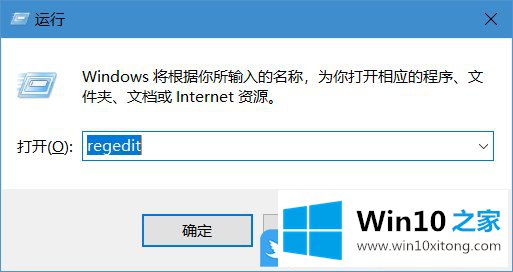
2、注册表编辑器窗口中,依次展开到:HKEY_CURRENT_USER\Software\Microsoft\Shared Tools\MsConfig
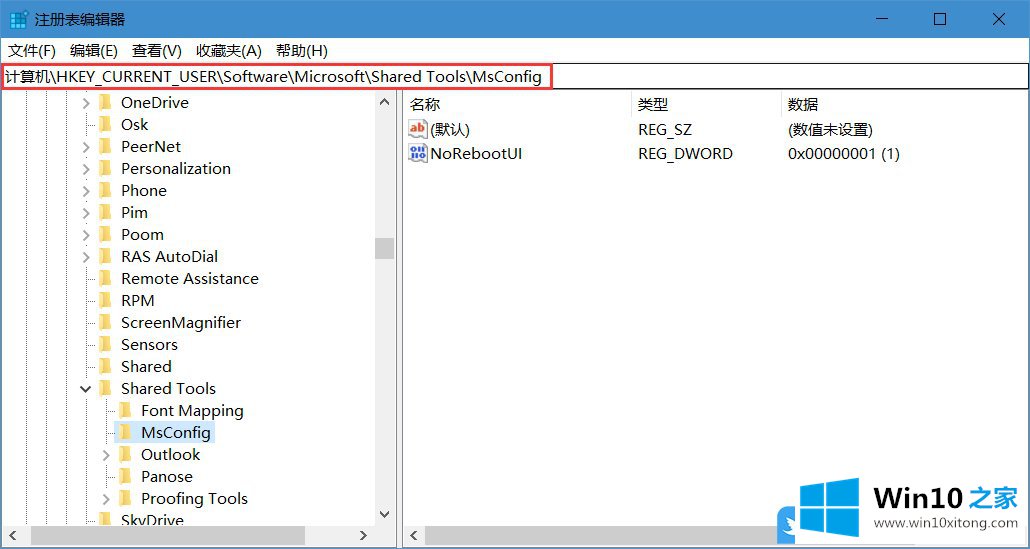
3、右侧双击打开名为NoRebootUI 的键值,将其数值数据改为0 ,最后保存设置即可;
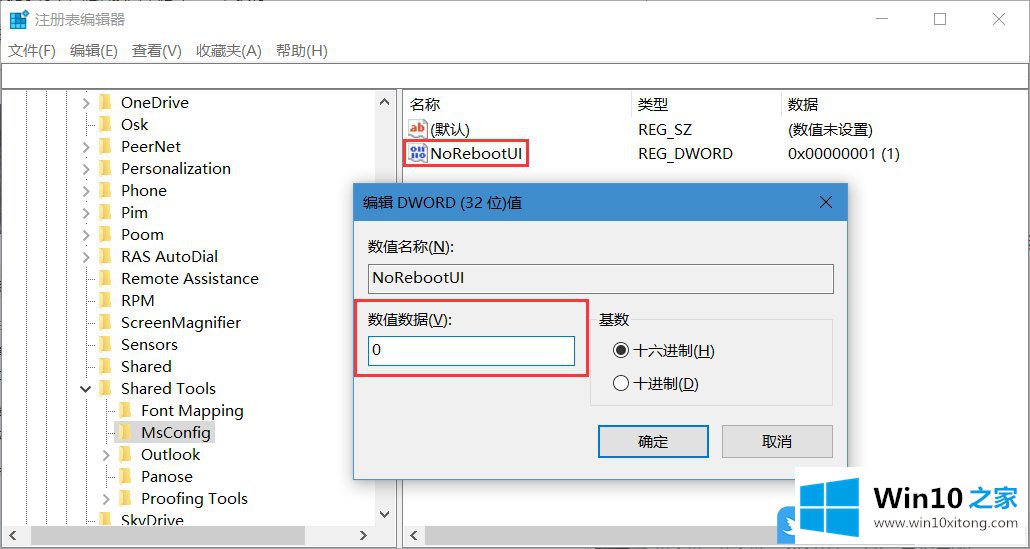
以上就是Win10恢复系统配置重启提示框|重新选择msconfig提示文章。
到这里,小编已经把Win10恢复系统配置重启提示框的具体操作技巧全部给大家说得很详细了,要是你需要下载windows系统,本站是一个你比较好的选择。